Эффекты и переходы — Аудио эффекты
Чтобы отредактировать эффекты, примененные к аудио клипу, откройте диалог Аудио эффектов, выбрав аудио клип и выполнив одно из следующих действий:
Если аудиоклип находится в мусорном ведре, вы также можете нажать правой кнопкой мыши на клипе и выбрать Эффекты редактирования. Если аудиоклип находится на последовательности, нажмите кнопку со звездой значок в левом нижнем углу клипа.
Чтобы добавить новый эффект к аудио клипу, сделайте одно из следующих действий:
Во время редактирования эффектов клипа в видеоряде, вы можете сделать так, чтобы проигрыватель предпросмотра сводил клип с другими клипами так, как он это делает со звуком в видеоряде. Чтобы включить или выключить этот режим, нажмите на кнопку Смешивание на панели инструментов.
Усиление
Усиление значит увеличение громкости или уровней звука выбранного региона. Чтобы сделать часть записи тише или громче, выберите его или используйте меню эффектов -> Усиление.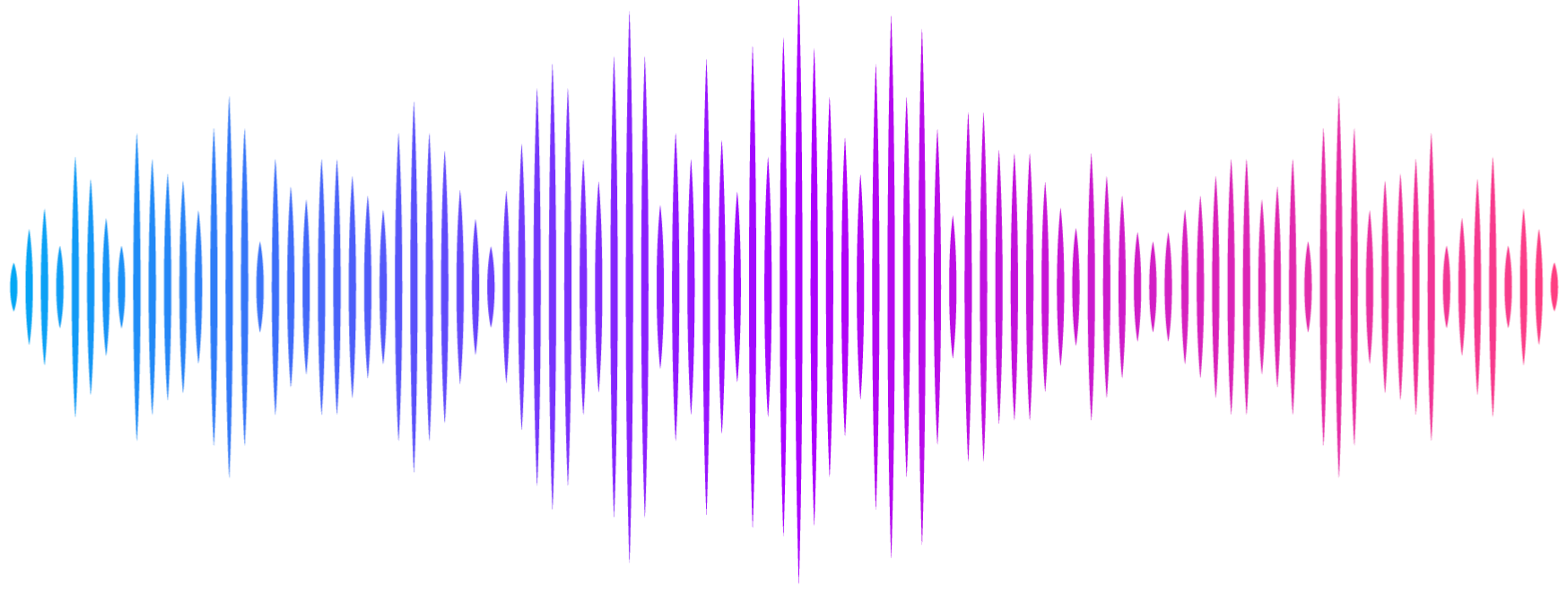 Громкость вводится в процентах (100 это без изменений, 50 это на -6дб тише, а 200 это на +6дб громче).
Громкость вводится в процентах (100 это без изменений, 50 это на -6дб тише, а 200 это на +6дб громче).
Хор
Звуковой эффект хора
Учтите: Хор полезно использовать, чтобы заставить моно источник звучать более объемно. Вам стоит сначала сконвертировать ваш файл в стерео с помощью приложения для аудио редактирования, прежде, чем использовать Хор.
Компрессор
Компрессор понижает громкость любого звука, превышающего его «Предел». Когда сигнал становится выше предела, компрессор постепенно заглушает звук, чтобы опустить его ниже уровня дб и делает это так, чтобы слушательо не заметил, что это происходит.
Настройка «Соотношение» задает, на сколько понижается звук, который превышает предел компрессора. Например, если соотношение 4:1 и звук превышает предел на 4дб, звук будет понижен настолько, чтобы не превышать предел больше, чем на 1dB. Учитите, что соотношение 1:1 означает, что громкость звука не изменится; то есть по сути оно выключает компрессор.
Искажение
Хотя обычно мы делаем все возможное, чтоб уменьшить искажение, иногда хочется наоборот его добавить. Такой прием популярен с гитарами. Искажение измеряется между 0,0 (выкл и 1,0 предел). Вы так же указываете уровень, при котором оно включается в Дб (по умолчанию -8Дб).
Для более однородного звука, вам стоит сначала применить Компрессор динамического диапазона прежде, чем добавлять искажение.
Эхо
Эхо это повторение звука после короткого отрезка времени (обычно 400 — 1000мс). Звучит так, словно человек находится на большом стадионе или кричит меж гор.
Чтобы добавить эхо, выберите регион и используйте меню эффектов -> Эхо, затем укажите длительность и амплитуду эхо. Длительность это сколько времени проходит прежде, чем звук повторяется — обычно между 400 и 1000мс. Амплитуда может быть между 1 и 99% (99 это очень громкое эхо).
Фланжер
Звуковой эффект фланжера похож на Фейзер, кроме того, что задержка медленно модулируется во времени. Вы указываете начальное время задержки, частоту модуляции, глубину модуляции и усиление необработанного и обработанного сигнала (100% дял необработанного, 0% для обработанного).
Вы указываете начальное время задержки, частоту модуляции, глубину модуляции и усиление необработанного и обработанного сигнала (100% дял необработанного, 0% для обработанного).
Фильтр верхних частот
Фильтр верхних частот убирает все низкие частоты ниже указанных Гц. Это бывает полезно, если вы хотите, чтобы ваша запись звучала «чище» или менее «грязно». Обычно фильтр высоких частот используют примерно на 300Гц на все голосовые записи, чтобы повысить разборчивость речи.
Панорамирование
Панорамировать аудио в стерео конфигурации значит сделать плавный звуковой переход между левым и правым каналами.
Реверберация
Реверберация это много маленьких отражений звука, которые происходят после определенного времени. Обычно это происходит, когда кто-то говорит в комнате, зале и т.д. Большая реверберация называется мокрой, отсутствие реверберации называется сухой.
Используйте меню Эффекты -> Реверберация и введите уровень реверберации и время.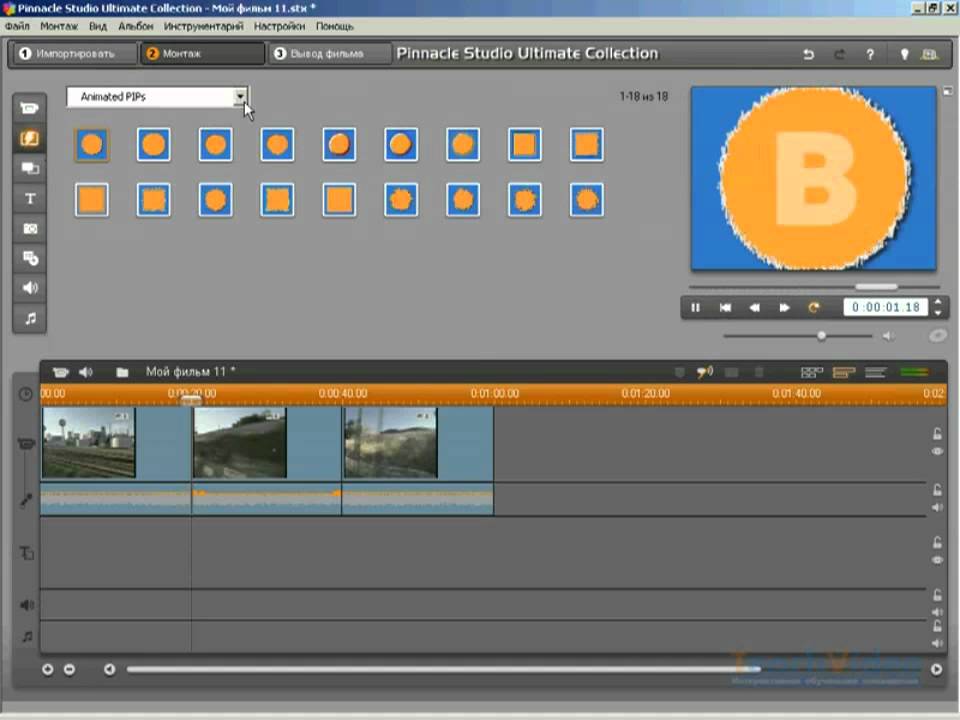 Уровень реверберации это амплитуда — 99 это очень мокрая, 0 это сухая. Время может быть между 100 и 800мс. 200мс звучит, как маленькая комната, а 800мс — как большой зал.
Уровень реверберации это амплитуда — 99 это очень мокрая, 0 это сухая. Время может быть между 100 и 800мс. 200мс звучит, как маленькая комната, а 800мс — как большой зал.
Если вы добавите много реверберации, это может звучать так, словно человек находится в трубе или в ванной.
Эквалайзер
Смотрите раздел Эквалайзер
Нормализовать
‘Нормализовать’ значит настроить громкость так, чтобы самый громкий пик ровнялся (или был процентом от) максимальному сигналу, который можно использовать в цифровом аудио. Обычно файлы нормализуют до 100% на последней стадии работы с файлом, чтобы звук был максимальном громким без искажений. Так же нормализацию используют, чтобы сделать несколько дорожек одинаково громкими или средней громкости.
Метод нормализации через ‘Пик’ находит самый громкий момент в файле. Далее производится нормализация, где это значение берется за пиковую громкость. Если пик равен 100% (0дБ), весь файл станет громч, пока пик не станет 0дБ.
Удаление шума
Чтобы использовать эту функцию вам нужно ввести уровень, ниже которого вы ожидаете услышать шум. Обычно это от -30дб до -20дб. Если недостаточно шума будет убрано, повысьте это значение. Если слишком много будет убрано, понизьте его.
<p> <b>Объемный звук</b> </p>
<p>Смотрите раздел <a href=»surroundsound.html»>Объемный звук</a> </p>
Некоторые аудио эффекты имеют набор параметров. Выберите шаблон, чтобы быстро задать все параметры эффекты в часто используемых значениях.
10 Лучших приложений для изменения высоты звука на iPhone и Android(2021)
Nov 26, 2021• Проверенные решения
Вы хотите изменить высоту звука во время записи песни или игры на инструментах? Вы не понимаете, как можно мгновенно изменить высоту звука на Android и iPhone? Изменение высоты звука песни — это довольно веселое занятие.
Фактически, вы можете изменить высоту звука на своем телефоне напрямую с помощью некоторых приложений. В дополнение к использованию онлайн-инструментов для изменения звука,для iPhone и Android существует несколько приложений для изменения высоты звука, которые могут с легкостью справиться с этой задачей. В этой статье мы расскажем вам о лучшем приложении для изменения высоты звука на iPhone и Android.
Рекомендуемое настольное приложение для изменения высоты звука — FilmoraPro
Мы знаем, что некоторые люди хотят изменять высоту звука на телефоне. Но что, если вы захотите получить больше элементов управления высотой звука на рабочем столе? В этом случае мы рекомендуем использовать FilmoraPro. Вам просто нужно перетащить инструмент «Высота звука» на аудиоклип. И этот эффект применится автоматически. Этот гид по аудио предоставит вам больше информации о том,как изменить высоту звука. Кроме того, вы можете настроить окончательное качество звука, чтобы улучшить его. Вы также можете удалить фоновый шум одним щелчком мыши. Программу можно бесплатно загрузить на Windows и Mac. Протестируйте ее прямо сейчас!
Программу можно бесплатно загрузить на Windows и Mac. Протестируйте ее прямо сейчас!
Универсальный Экранный Рекордер & Видеоредактор
- Запись экрана рабочего стола, закадрового голоса и веб-камеры одновременно
- Быстрое редактирование записанных клипов с помощью широкого спектра профессиональных инструментов
- Встроенные многочисленные шаблоны и эффекты
- Экспорт в MP4, MOV, MKV, GIF и другие форматы
Часть 1: Лучшие приложения для изменения высоты звука на iPhone
1.
Регулировать высоту звука с помощью Anytune совсем несложно. Это плавный переход, который поможет вам легко практиковаться, записывать, играть и выступать. Anytune — это идеальное приложение для изменения высоты звука, позволяющее музыкантам, танцорам и певцам изменять высоту звука и выбирать наиболее подходящую. Особенности бесплатной версии Anytune:
- Усиление или погасание музыки
- Воспроизведение песен напрямую из библиотеки
- Настройка темпа и высоты звука индивидуально, не влияя друг на друга
- Записывайте и делитесь
- Импорт аудио из видео
- Для опыта отмечайте и зацикливайте разделы песен
- Метки и настройки резервного копирования в iCloud
2. Audipo
Если вы хотите внести некоторые изменения в свои аудиофайлы, попробуйте Audipo. Это устройство для изменения темпа и высоты звука в реальном времени, которое позволяет вам уменьшать или увеличивать скорость и тональность воспроизведения звука, пока вы его слушаете. Особенности Audipo:
Особенности Audipo:
- Доступно как для пользователей iPhone, так и для Android
- Удобный и понятный интерфейс
- Возможность использовать забавные эффекты при понижении высоты звука аудиофайла
- Допускается изменение высоты звука и темпа в реальном времени
- Расширенное управление звуком для длинных аудиодорожек
- Добавление отметок в любом месте звуковых дорожек
3. Audio Speed Changer Lite
Хотите замедлить музыку или изменить высоту звука? Audio Speed Changer Lite — это легкое и простое приложение для изменения высоты звука, которое позволяет вам отмечать музыкальную область, которую вы хотите воспроизвести, и мгновенно изменять высоту звука и темп. Особенности этого инструмента для изменения высоты звука:
- Мгновенное и независимое изменение высоты звука и темпа
- Различные фильтры
- Простой и удобный интерфейс
- Форматы импорта, такие как mp3, m4a, aac, ogg, wav
- Экспорт в wav и mp3
4.
 TimePitch
TimePitchСоздавайте музыку и делитесь ею с TimePitch. Это простое в использовании приложение, которое также позволяет без каких-либо осложнений изменять темп и высоту звука аудиофайла. Особенности TimePitch включают:
- Легкий и простой в использовании даже для новичков
- Бесплатное скачивание и использование
- Ползунки высоты звука и темпа для изменения высоты звука и скорости
- Выбор песен из музыкальной библиотеки
5. SpeedPitch
SpeedPitch -это удивительно профессиональное программное обеспечение для редактирования аудио, одновременно представляющее собой простое приложение с рядом функций. Просто загрузите песню из своей музыкальной библиотеки и приступайте. Особенности SpeedPitch:
- Бесплатное приложение с простым интерфейсом
- Замедление музыки, посредством уменьшения темпа
- Несложное приложение для изменения высоты звука, которое позволяет изменять высоту звука, не нарушая темп
- Используйте библиотеку iPod для выбора своих песен
Часть 2: Лучшие приложения для изменения высоты звука на Android
6.
 Karaoke Pitch Changer
Karaoke Pitch ChangerЕсли вы любите петь в караоке, тогда это приложение для изменения высоты тона — именно то, что вам нужно. Это платформа, работающая в режиме реального времени, которая позволяет легко изменять темп и высоту звука выбранного вами аудиофайла. Особенности Karaoke Pitch Changer:
- Преобразование темпа и высоты звука в mp3 караоке
- Инструмент для изменения высоты звука как аудио-, так и видеофайлов
- Инструмент для изменения темпа как аудио-, так и видеофайлов
- Видеоредактор караоке
- Изменение высоты звука и темпа в реальном времени во время звучания караоке
7. Music Speed Changer
Находитесь в поиске инструментов для одновременной регулировки темпа и высоты звука в режиме реального времени? Music Speed Changer — это приложение для изменения высоты звука и темпа, которое сложно игнорировать. Вы можете ускорять свою любимую песню на 130% или слушать аудиокниги в быстром темпе или же практиковаться в разных настройках.
- Изменение высоты звука в реальном времени без нарушения темпа
- Изменение темпа звука в реальном времени без изменения высоты звука
- Одновременная регулировка темпа и скорости
- Сохранение измененного аудиофайла в формате mp3
- Легкое зацикливание разделов аудио
8. Audipo
Audipo — это ценное и удобное приложение для изменения высоты звука для занятий музыкой, диктовки музыки, радиоплеера, аудиокниги, изучения языка, прослушивания длинных аудиозаписей и многого другого. Audipo позволяет пометить звуковую дорожку, а также присвоить ей имя, чтобы можно было повторно воспроизводить только отмеченную область. Особенности этого приложения для изменения высоты звука:
- Вы можете изменять высоту звука независимо, не меняя его темп
- Во время изменения скорости звука не обязательно менять его высоту
- Расширенные средства управления звуком для длинных звуковых дорожек
- Возможность помечать звуковые дорожки
9.
 Riff Studio
Riff StudioRiff Studio, используемое для создания музыки, представляет собой профессиональное студийное приложение, которое позволяет вам создавать ремиксы песен, сочинять музыку, настраивать треки и т.д. Riff Studio имеет следующие особенности:
- Используйте инструмент для того, чтобы изменять аудиофайлы
- Изменяйте скорость и высоту звука, не влияя на саму песню
- Бесплатное приложение для изменения высоты звука для пользователей Android
- В основном предназначено для профессионалов, но новички также могут изменять готовую музыку
10. Up Tempo
Благодаря четкой графике и простому управлению, Up Tempo можно использовать для изменения темпа и высоты звука аудиофайла на вашем устройстве Android без ущерба для его точности. Особенности этого приложения для преобразования высоты звука:
- Изменяйте высоту звука вниз и вверх без ущерба для качества или темпа
- Изменяйте тем аудиофайла
- Устанавливайте точные точки цикла
- Экспортируйте и публикуйте настроенную песню в формате m4a
- Воспроизводите звук с изменением высоты звука и темпа в реальном времени
Часть 3: ЧЗВ о приложениях для изменения высоты звука
1.
 Как изменить высоту звука в песне?
Как изменить высоту звука в песне?Вы можете изменить высоту звука песни одним из двух способов. Первый — воспроизведите песню с высотой звука выше или ниже ее нормальной высоты звука. Второй — используйте технологии для выполнения этой задачи вместо вас самих. Чтобы изменить высоту звука выбранной вами песни, все, что вам нужно, это ее цифровая копия и приложение для изменения высоты звука, которое подойдет вам.
Существует несколько приложений, из которых вы можете выбирать. Выбор лучшего приложения для изменения высоты звука зависит от того, на каком устройстве вы слушаете аудиофайл. Если на Android, то оптимальным вариантом будет Karaoke Pitch Changer. Если на ПК, то с этой задачей может справиться онлайн-инструмент. Если на Mac, попробуйте Pitch Switch.
2. Изменяется ли тональность при изменении высоты звука?
Если коротко: да, изменение высоты звука меняет тональность. Если вы представите себе это на подвижной шкале, то высота звука и тональность будут идти рядом друг с другом. Вы должны передавать свой голос в той же тональности, что и ваш инструмент, иначе вы будете конфликтовать и звучать ужасно. Однако эти два слова не совсем взаимозаменяемы. Один относится к описанию инструмента. Другой относится к тембру вашего голоса. Когда вы двигаетесь вверх и вниз по одному из них, вы должны перемещаться вверх и вниз по другому, чтобы оставаться в гармонии.
Вы должны передавать свой голос в той же тональности, что и ваш инструмент, иначе вы будете конфликтовать и звучать ужасно. Однако эти два слова не совсем взаимозаменяемы. Один относится к описанию инструмента. Другой относится к тембру вашего голоса. Когда вы двигаетесь вверх и вниз по одному из них, вы должны перемещаться вверх и вниз по другому, чтобы оставаться в гармонии.
3. Влияет ли изменение высоты звука на авторские права?
Это зависит от цели, для которой вы используете песню. Официально это также зависит от того, в какой стране вы находитесь в данный момент. Если вы редактируете для YouTube, вы можете избежать предупреждения о нарушении авторских прав, если достаточно измените высоту звука или тон песни. Вы, наверное, уже слышали, что вы это уже делали ранее, сами того не осознавая. Песня просто звучит достаточно иначе, чтобы не считаться работой оригинальных исполнителей. Приложение для изменения высоты звука может сделать это за небольшую плату или же бесплатно.
Вывод
Могут возникнуть различные ситуации, когда вам может потребоваться изменить высоту звука определенной песни. Возможно, вы хотите измененить высоту тона видеофайла или замедлить звук. Может быть, вам нужен более низкий тон для вашего выступления. Как бы то ни было, приложения для изменения высоты звука оказываются большим подспорьем, поскольку могут изменять высоту звука песни, не меняя ее темпа. Попробуйте одно из вышеупомянутых приложений для изменения высоты звука, чтобы изменить высоту звука вашей песни на устройствах Android и iPhone.
Liza Brown
Liza Brown является писателем и любителем всего видео.
Подписаться на @Liza Brown
Как использовать звуковые эффекты в ТикТок для максимальной эффективности
Оригинальный контент высокого качества – залог популярности аккаунта в Тик Ток. Чтобы видео собрало много просмотров и было по достоинству оценено аудиторией, необходимо уделить внимание каждой детали.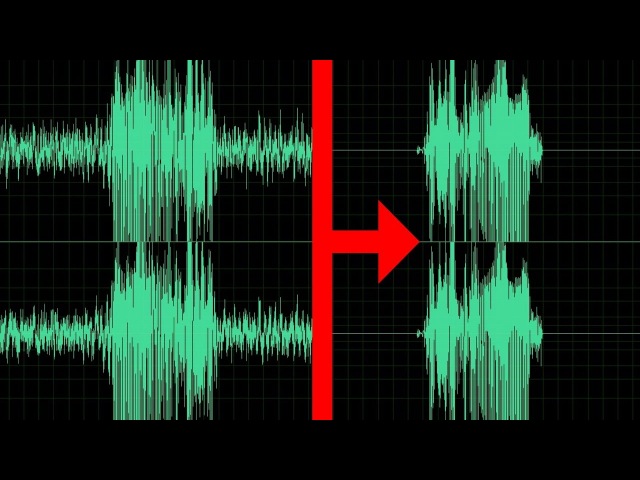 При этом звуковое сопровождение часто играет не менее важную роль, чем визуальная составляющая.
При этом звуковое сопровождение часто играет не менее важную роль, чем визуальная составляющая.
В сегодняшней статье вы узнаете, как использовать музыку из библиотеки приложения и как добавить в ТикТок свой оригинальный трек.
Звуковые возможности Тик Ток
В социальной сети ТикТок пользователям доступно множество звуковых эффектов. Среди них:
- библиотека со звуковыми дорожками;
- база с разнообразными треками;
- записи фраз из популярных фильмов и сериалов.
Грамотное использование музыки и звуков сделает ваш клип запоминающимся и по-настоящему уникальным. А значит, у него больше шансов привлечь внимание зрителей и получить больше лайков/комментариев.
Тик Ток позволяет не только наложить на видео уже имеющийся в приложении трек, но и загрузить свою музыку. Подобная возможность открывает новые горизонты для продвижения аккаунта. Например, после добавления песни «Old Town Road» в ТикТок певец Lil Nas X покорил чарты Америки, Канады, Великобритании и других стран.
Добавлять песни в библиотеку соцсети выгодно не только молодым музыкантам, но и разным компаниям. Так, торговая марка Colgate загрузила свое аудио и запустила с ним челлендж. В ТикТок было опубликовано более 1,5 тысячи видео с фирменным хэштегом и треком, на котором указана информация об исполнителе – это эффективная бесплатная реклама. Результат: выход в рекомендации, новые подписчики, рост продаж и повышение лояльности к бренду.
Читайте также: Как сделать обложку видео в Тик Ток
Требования к добавлению собственных треков
Загруженный звук не должен нарушать правила приложения, а также права интеллектуальной собственности. Наказанием может стать удаление музыки и даже вечная блокировка профиля.
Если вы не являетесь автором звукового эффекта, убедитесь, что его владелец не будет против использования. Лучшее решение в таком случае – добавить аудио на готовый клип при помощи стороннего редактора, а не загружать звук в библиотеку соцсети.
Главные требования:
- стандартный битрейт – до 320 kbps;
- продолжительность – 15-60 секунд;
- можно использовать ПО для сжатия.
Важно: Как настроить отложенный постинг видео в Тик Ток
Как создать ролик со звуковым эффектом
Зайдите на свою страницу в ТикТок. Нажмите на «+», чтобы добавить новое видео.
Нажмите на кнопку «Музыка» вверху экрана.
Вам откроется меню с популярными треками.
Основные доступные плейлисты:
- релакс;
- в дорогу;
- гейминг;
- необычно;
- клубная;
- транзишн;
- хардкор;
- грусть;
- рассвет;
- милота;
- мода и красота;
- съемка.
Вы можете добавить понравившуюся песню в избранное, чтобы быстро найти ее и использовать. Для этого надо нажать на флажок.
Выберите подходящий к видеоролику трек.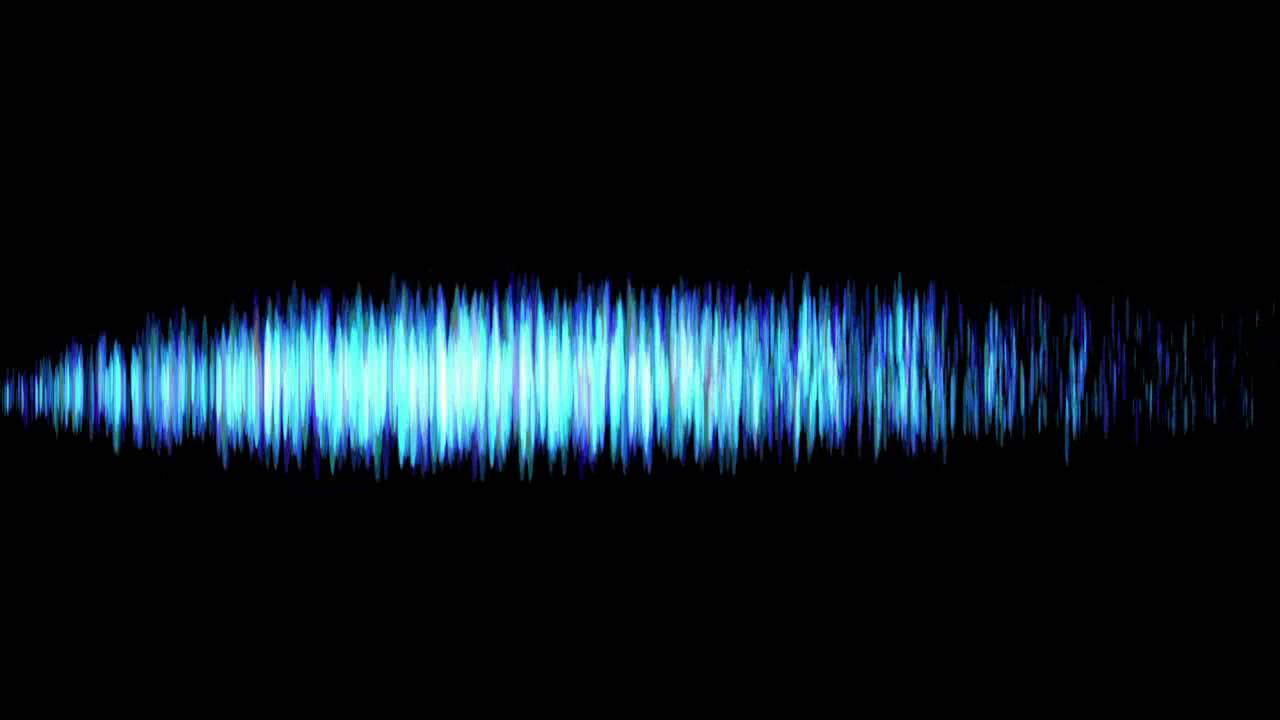 Нажмите на него и дождитесь окончания загрузки.
Нажмите на него и дождитесь окончания загрузки.
После этого загрузите клип из библиотеки или снимите новый продолжительностью 15/60 секунд.
На примере ролик загружен из библиотеки: отметьте видео и нажмите «Далее».
Выберите нужный фрагмент.
Если вы хотите поменять музыкальное сопровождение, нажмите на раздел «Музыка».
Также можно наложить на запись определенный голосовой эффект.
Для этого зайдите в раздел «Голосовые эффекты» и выберите нужный.
Хотите записать оригинальный звук – щелкните на пункт «Озвучка» и зажмите большую кнопку.
Можно выбрать часть видео, во время которой будет играть саундтрек.
Для этого кликните на раздел «Обрезать» и отредактируйте запись.
Чтобы сделать оригинальный или добавленный звук тише/громче, используйте бегунки во вкладке «Громкость».
При необходимости добавьте эффекты, фильтры, стикеры, текст. Укажите хэштеги и упоминания, после чего опубликуйте ролик.
Статья в тему: Как сделать видео в Тик Ток: съемка, настройка и публикация
Как добавить в Тик Ток собственный трек
В прошлых версиях ТикТок пользователи могли добавлять свои звуки внутри платформы путем нажатия нескольких кнопок. Сейчас эта функция недоступна – для добавления музыки требуется сторонний софт.
Используйте сервисы Distrokid, Amuse или мобильное приложение InShot. Рассмотрим подробнее последний вариант.
Установите InShot на мобильное устройство.
Запустите приложение и нажмите на «Видео».
Разрешите доступ к мультимедиа и файлам на телефоне.
Выберите видео из галереи.
Нажмите на вкладку «Музыка» внизу экрана и выберите раздел «Песни», а затем «Моя музыка».
Найдите нужный вам трек.
Если подходящая музыка отсутствует, нажмите «Открывать» для перехода в файловую систему.
Выбранный трек можно отредактировать: обрезать, настроить громкость, добавить объем, усиление и затухание.
В конце нажмите «Сохранить» и выберите качество видео.
Сохраненный ролик вы сможете загрузить в ТикТок.
Читайте также: Когда лучше публиковать видео в Тик Ток
Заключение
Наложение популярного звука из библиотеки Тик Ток или добавление собственной музыки сделает ваш ролик оригинальным. Обычно такие видео собирают много просмотров/лайков и выходят в рекомендации. Это дает возможность увеличить базу подписчиков, повысить лояльность к бренду и увеличить продажи.
Полезные статьи:
Блог создан исключительно в информационных целях для популяризации социальной сети TikTok на добровольной основе. Блог не претендует на права официального сайта и других его производных. Все фото- и видеоматериалы взяты из открытых источников в сети Интернет. В случае возникновения каких-либо претензий, нарушений авторских или имущественных прав, просьба связаться с администрацией сайта.
*TikTok (Тик Ток) — зарегистрированная торговая марка ByteDance Ltd. Использование торговой марки и товарных знаков компании ByteDance Ltd. в статьях блога носят исключительно информационный характер и служат для обозначения. Официальный сайт: https://www.tiktok.com
7 лучших звуковых эффектов перехода (бесплатная загрузка), о которых вы не знали [2021]
26 ноября 2021 г. • Проверенные решения
Когда вы собираете видео, звуковые эффекты должны быть точными. В противном случае вы обнаружите, что трудно привлечь внимание людей и удерживать их внимание надолго.
Переходы вашего видео иногда трудно отсортировать, и вам нужны соответствующие звуки, чтобы удержать внимание аудитории.
Если вы хорошо используете звуковые эффекты при переходе между сценами или идеями, вы обнаружите, что они очень хорошо подходят для того, чего вы хотите достичь.
Как найти лучшие звуковые эффекты перехода? В этой статье мы расскажем о семи лучших сайтах, где вы можете скачать переходные звуковые эффекты без лицензионных отчислений или дополнительных затрат.
1. Эпидемический звук — SFX Transitions
В Epidemic Sound они разработали целый аудиосэмплер с эффектами перехода, включая «свист», «свист» и т. Д. Эпидемия известна своей библиотекой звуковых эффектов и альбомов, что позволяет легко получить то, что вам может понадобиться для производства видео. Они также постоянно расширяют свою библиотеку, чтобы вы могли найти больше FX в будущем.
2. Sellfy
Sellfy создал большую коллекцию звуковых эффектов, специально созданных для Final Cut Pro X.Сэмплер на 100% бесплатный, и им легко пользоваться, если у вас есть твердое представление о том, как использовать Final Cut Pro X.
Хотя в связанном сэмплере есть только несколько опций, на сайте также есть несколько других опций, которые вы можете выбрать, многие из них бесплатные, и все их легко вставить в любой проект, который вы пытаетесь завершить.
3. BJK Производство
BJK Productions — это сайт, который точно знает, насколько важно иметь высококачественные звуковые эффекты любого типа.Они взяли на себя обязательство всегда предоставлять своей аудитории самые лучшие варианты звуковых эффектов всех типов, а затем предлагать их в различных пакетах и сэмплерах.
Один из самых продаваемых на их веб-сайте — пакет звуковых эффектов Ultimate Transitions Sound Effects Pack, в котором есть множество вариантов вступлений, переходов и многого другого.
Это недорогой вариант, и все в этом пакете не требует лицензионных отчислений, что упрощает их использование в процессе производства.
4. Freesound
Freesound — это именно то, на что это похоже — веб-сайт, ориентированный на предоставление публике бесплатных звуков (звуковых эффектов и музыки) без каких-либо проблем или проблем с лицензионным платежом.
Дело в том, что на сайт всегда загружаются новые звуки, и многие пользователи постоянно загружают новые звуковые эффекты и музыку, которые можно использовать в различных стилях производства.
Вы можете просматривать сайт и искать то, что вам нужно, или вы можете использовать их функцию поиска, чтобы сжать результаты по мере необходимости.
5. Аудио джунгли
В AudioJungle (который находится на веб-сайте Envato) они предоставляют тысячи вариантов звуковых эффектов перехода музыки и стандартных звуковых эффектов.
В верхней части своего сайта они фактически хвастаются, что у них есть более 36 000 различных вариантов на выбор, а это означает, что вы можете найти практически все, что ищете, без каких-либо проблем.
Их сайт доступен для поиска, и вы можете найти то, что ищете, за считанные минуты.
6. Soundsnap — Звуки перехода
Soundsnap — это гигантский сайт звуковых эффектов с множеством вариантов эффектов перехода, которые подходят для ваших целей. Они предлагают несколько звуков разной длины, разного качества и громкости.
И, кроме того, у них есть удобный вариант поиска в верхней части каждой из своих страниц.
Итак, даже если вы ищете что-то более техническое, чем обычный звук перехода, вы сможете использовать поисковую систему, чтобы сузить результаты, которые вы найдете.
7. Бесплатные звуковые эффекты
Free SFX позиционирует себя как один из лучших доступных вариантов поиска бесплатных звуковых эффектов (как следует из их названия). У них есть большая коллекция, созданная с помощью краудсорсинга, то есть люди со всего мира работают над загрузкой новых звуковых эффектов в свою библиотеку.
Тогда все будет бесплатно (если не указано иное), и просто убедиться, что все у вас в порядке.
Есть много способов найти лучшие звуковые эффекты музыкальных переходов, если вы знаете, что ищете.Великолепные эффекты перехода могут стать отличным способом заинтересовать аудиторию и надолго удержать ее в погружении.
Эти ресурсы помогут вам не сбиться с пути и убедиться, что у вас есть все необходимое, чтобы ваши видео звучали потрясающе. Проверьте все свои варианты и найдите те, которые лучше всего подходят для ваших звуковых эффектов перехода.
Бенджамин Аранго
Бенджамин Аранго — писатель и любитель всего видео.
Подписаться @Benjamin Arango
Добавить звуковой эффект к переходу
Добавьте звуковые эффекты к переходам (визуальные эффекты при перемещении между слайдами) в презентации. Настройте их на запуск и остановку, когда вы хотите, и многое другое.
Добавить переход к слайду
На панели эскизов щелкните слайд, к которому нужно применить переход.Настройка перехода определяет, как этот слайд входит, а предыдущий — выходит.
На вкладке ПЕРЕХОДЫ найдите нужный эффект в галерее переходов. Нажмите кнопку Еще , чтобы увидеть всю галерею. Щелкните эффект, который вы хотите для этого слайда, и просмотрите предварительный просмотр.
Щелкните ПЕРЕХОДЫ > Параметры эффекта , чтобы изменить способ перехода — например, с какого направления входит слайд.
Введите время в поле Продолжительность , чтобы задать скорость перехода. Установите значение выше, чтобы переход был медленнее.
Щелкните Preview , чтобы увидеть, как выглядит переход со всеми настройками. Если вы хотите, чтобы все слайды в презентации переходили одинаково, щелкните Применить ко всем в группе Timing .
Удалить переход
Помните, что переход применяется ко входу в слайд, а не к его выходу. Итак, если вы хотите удалить эффекты выхода для слайда 2, удалите переход из слайда 3.
Щелкните слайд, для которого не требуется перехода. Затем на вкладке ПЕРЕХОДЫ щелкните Нет .
Добавить звук к каждому слайду с переходом
Нажмите и удерживайте клавишу Ctrl, пока вы выбираете переходные слайды, к которым вы хотите добавить звук.
Щелкните ПЕРЕХОДЫ > Звук .
Выполните одно из следующих действий:
Щелкните один из встроенных звуков, например Chime или Drum Roll .
Щелкните Другой звук , чтобы добавить собственный звуковой файл.
Щелкните ПЕРЕХОДЫ > Предварительный просмотр , чтобы услышать звук во время воспроизведения перехода.
Хотите больше?
Добавление, изменение или удаление переходов между слайдами
Установите скорость и время переходов
Добавление звуковых эффектов к анимации
Переход обеспечивает визуальный эффект при переходе от одного слайда к другому.
Например, этот переход использует сотовый узор.
Другой имеет более блестящий эффект.
А другие выглядят как переворачиваемая страница или вращающийся куб.
Чтобы улучшить переход, подумайте о добавлении к нему звука. Нравится.
Чтобы придать звуковой эффект, используйте его выборочно, например, в начале нового раздела в слайд-шоу.
Давайте использовать звук таким образом.Для начала нажимаем ПЕРЕХОДЫ .
Мне нужен переход и звук в начале каждого раздела.
Итак, я нажимаю Ctrl и выбираю первый слайд под заголовком каждого раздела: Повестка дня, Ценности, Влияние и Проблемы.
Теперь я нажимаю More , чтобы отобразить галерею переходов, и выбираю эффект перехода под названием Honeycomb .
Слайды с эффектом перехода помечены значком звездочки рядом с миниатюрой.
Переход воспроизводится с предыдущего слайда. Итак, для раздела «Повестка дня» переход начинается на слайде Title .
Я нажимаю Preview , чтобы я мог его увидеть.
Теперь мы добавим звук к каждому слайду с переходом. Я нажимаю Ctrl, пока выбираю слайды.
И на вкладке ПЕРЕХОДЫ я нажимаю стрелку рядом с Звук .
Это встроенные звуки, которые я мог бы использовать, например, Breeze , Chime и Drum Roll .
Однако у меня есть свой звуковой файл. Итак, я нажимаю Другой звук .
Это звуковой файл Space Bubbles.wav. Я нажимаю на нее и нажимаю ОК .
Звук сразу воспроизводится как своего рода превью.
Теперь нажмите Preview , чтобы услышать звук во время воспроизведения перехода.
Для публики этот комбинированный эффект сигнализирует о новом разделе.
Я переключусь в режим просмотра слайдов .
От титульного слайда мы переходим к повестке дня, которая является первым разделом.
Затем мы переходим в раздел «Значения» и щелкаем по нему — представим, что в нем больше слайдов.
Наш следующий переход — в раздел «Влияние».
И, наконец, раздел «Проблемы».
Переход и звук имеют цель, и воспроизведения достаточно, чтобы быть эффективными.
Если вы хотите удалить звук, выберите каждый слайд, к которому он применяется, и на вкладке ПЕРЕХОДЫ щелкните стрелку Звук и Нет звука .
Для получения дополнительной информации просмотрите краткое описание курса и поэкспериментируйте самостоятельно.
звуковых эффектов перехода | Звуковая полоса
В каждом видео есть переходы.Велики шансы, что вы уже используете их во всем, над чем работаете, будь то подстрекательства в ваших видеоблогах, традиционные версии для ваших короткометражных фильмов или способ превзойти ваши объясняющие видео.
Переходы — это простой способ направлять зрителя между сценами или идеями , не теряя при этом интереса . И в то время, когда зрителей постоянно засыпают другими видео для просмотра, удержать чье-то внимание — это проблема, с которой мы все сталкиваемся.
Звуковые эффекты перехода могут быть быстрым, легким и доступным способом удержать интерес зрителя, добавляя немного чутья к (довольно простому) трюку режиссера.
Но для того, чтобы действительно понять, как и зачем использовать звуковые эффекты перехода, полезно иметь небольшие базовые знания о переходах, звуковом дизайне и о том, как объединение этих двух вещей может улучшить качество вашего видеопроизводства.
Понимание ценности переходов
переходов стали модным навыком благодаря многим популярным пользователям YouTube. А другие создатели контента создали последователей, потому что они создают и продают видеопереходы (некоторые из которых напрямую вдохновлены вещами, которые можно увидеть на других каналах YouTube).
В дополнение к показу некоторых из самых крутых переходов, это видео также дает некоторые советы о том, как и, что более важно, , когда их использовать. Даже если они добавляют изюминку вашим видео, всегда есть риск переборщить с интересными функциями.
И когда вы это делаете, вся ваша тяжелая работа превращается из удивительной или вдохновляющей в клише. Для создателя контента, который хочет продемонстрировать свои навыки, нет ничего хуже, чем сделать видео, не заинтересованное вашей аудиторией.
Вот почему вы не можете просто запрыгнуть в шумиху о переходе — вам нужно подумать о способах их включения, но и сделать их лучше. Это лучший способ создать желаемый визуальный эффект, но при этом заставлять себя совершенствоваться в своем деле. И именно так вы отделите свои переходы от работы других.
Переходы стали тем, чего многие люди ожидают от определенных видов видео. Они перешли от «уловки редактирования видеоблогера» к «основам редактирования».”
(Фактически, они стали настолько популярными, что Adobe создала несколько руководств и пошаговых руководств по добавлению переходов на временные шкалы Premiere Pro.)
Эта интересная субкультура показывает, что переходы — бесценный инструмент для редакторов и режиссеров. И если вы собираетесь вложить столько усилий в визуальные элементы, вам также нужно подумать о звуковых эффектах перехода, которые вы будете использовать, чтобы максимально использовать момент.
Максимальное использование видеопереходов
Создатели фильма используют звуковые эффекты, чтобы добавить реализма или правдоподобия, вовлекая зрителя в сцену.Ваши переходы должны давать одно и то же, поэтому звуковые эффекты перехода могут играть ту же роль.
Традиционно звуковые эффекты делают большую часть тяжелой работы в производстве видео. Это может показаться чем-то необычным в том, как большинство людей думает о кинопроизводстве, но умный звуковой дизайн — это проверенный и верный способ вывести ваши видео на новый уровень.
Возможно, вы не на том же уровне, что и легенды индустрии Стивен Спилберг или Бен Бертт, но это нормально.Довольно сложно наблюдать за этим анализом звукового дизайна и не понимать, почему вы должны тратить больше времени и усилий на то, как включить звук в свои проекты.
На базовом уровне многие режиссеры думают о звуковых эффектах как об инструменте для добавления звуков природы в сцену. Или, может быть, это способ добавить глубины фоновому звуку, как в кафе или на оживленной городской улице. Но правда в том, что звуковые эффекты — ценный способ улучшить ваше повествование.
Подумайте об этом так: если переходы являются мостом между сценами, звуковые эффекты перехода функционируют как опорные балки этого моста.
Переход — это визуальный элемент, часть «магии», которую кинематографисты используют каждый день. А поскольку большинству визуальных элементов нужен звуковой аналог, люди создали звуковые эффекты специально, чтобы помочь людям плавно вставлять переходы в любое видео, над которым они работают.
Думаете ли вы о звуке свист или о способе смешивания фонового звука из разных сцен вместе, вы уходите далеко от традиционных эффектов, которые вы бы применили, например, для проекта короткометражного фильма.И именно поэтому вам нужно подумать об исследовании именно этой ниши на рынке звуковых эффектов.
Поиск звуковых эффектов перехода для ваших проектов
Найти подходящий звуковой эффект может быть нелегко. У большинства звукорежиссеров есть популярные сайты и библиотеки, но лучшие из них часто имеют высокую цену. И если вам нужно всего лишь несколько звуковых эффектов, возможно, нет смысла вкладывать в это сотни или тысячи долларов.
Именно здесь звуковые эффекты, не требующие лицензионных отчислений, могут существенно спасти вас.
Звуковые эффекты объединены в эти большие (но дорогие) библиотеки — это способ для художников или звукорежиссеров убедиться, что они получают вознаграждение за свою работу над этими файлами.
Однако творческое лицензирование звуковых эффектов — совсем другое дело, чем лицензирование музыки. И хотя покупка звуковых эффектов, как правило, менее сложна, чем оплата прав на песню, трудно найти высококачественные звуковые эффекты, не заплатив при этом за сотни файлов, которые вы все равно не будете использовать.
Возможно, вы слышали о том, как план подписки Soundstripe изменил музыку без лицензионных отчислений. Это способ получить неограниченный доступ к тысячам песен в хорошем качестве по доступной цене подписки.
Наш тарифный план Premium делает это предложение еще лучше . У вас по-прежнему будет неограниченное количество скачиваний музыки из нашей библиотеки песен … и вы также получите доступ к более чем 35 000 звуковых эффектов, включая десятки различных звуковых эффектов перехода.
Другими словами, это план, созданный для удовлетворения всех ваших потребностей в звуковом дизайне, чтобы вы могли добавить дополнительные слои полировки в свои будущие видеопроекты.
— Академия Кандила
— Академия Кандила- Adobe Premiere Pro CC Учебное пособие для начинающих: вводное руководство по основам (узнайте, как редактировать видео)
5 основных видеоэффектов, которые должен знать каждый редактор! (Учебное пособие по Adobe Premiere Pro CC)
Adobe Premiere Pro CC Smooth Zoom Blur Transition Effect Учебное пособие (Как сделать)
Эффект плавной прогулки по переходу — Учебное пособие по Adobe Premiere Pro CC (Пользовательское стирание и отображение с маскированием)
5 стильных эффектов видеопереходов для ваших видеоблогов и фильмов (учебное пособие по Adobe Premiere Pro CC 2017)
Эффект ВИДЕО в форме ТЕКСТА — Как анимировать букву за буквой (учебное пособие по Adobe Premiere Pro CC 2017)
Плавный эффект перехода Zoom OUT! (Учебное пособие по Adobe Premiere Pro CC / Как сделать)
Adobe Premiere Pro CC: Учебное пособие по эффекту перехода с плавным вращением, размытием и вращением (Практическое руководство)
Как создать видеоэффекты с глюками в Adobe Premiere Pro CC 2017 Tutorial (VCR VHS Glitch Art Edit)
SICK Premiere Pro Speed Ramp Transitions Tutorial! (Как справиться с эффектами свиста панорамирования и изменения времени)
5 ОШИБОК при редактировании видео для начинающих (и как их исправить!) (Premiere Pro CC)
Комбинируйте эффекты замедленного движения, ускоренной перемотки вперед и нормальной скорости! (Учебное пособие по Adobe Premiere Pro CC 2017)
Как редактировать в такт | Вырезайте и синхронизируйте кадры с музыкой в Adobe Premiere Pro CC для кинематографического ощущения
Как НАПИСАТЬ линейные эффекты анимации в Adobe Premiere Pro CC Tutorial (без After Effects)
Как разместить ВИДЕО внутри ТЕКСТА в учебном пособии по Adobe Premiere Pro CC
Учебное пособие по Premiere Pro CC: эффект плавного перехода между слайдами (с размытием в движении) (Практическое руководство / 2017)
Как оптимизировать текст в Premiere Pro (Учебное пособие по Adobe CC 2017)
Как сделать анимированные заголовки НИЖНИЕ ТРЕТЬИ в Adobe Premiere Pro (Учебное пособие по CC 2017) (без After Effects)
САМЫЙ ПРОСТОЙ Luma Fade Transition | Учебное пособие по Adobe Premiere Pro CC 2017 (Как сделать)
Big Sean — Bounce Back (Music Video Editing Breakdown, эпизод.2) (Учебное пособие по Adobe Premiere Pro CC)
Как имитировать эффект замедленной съемки ГИПЕРЛАПС в Adobe Premiere Pro! (Учебное пособие по CC 2017) (СУПЕР ПРОСТО!)
Как ПЕРЕМЕЩАТЬ ТЕКСТ эффект в Adobe Premiere Pro CC (вдохновлен Сэмом Колдером) (After Effects не требуется)
Как выполнить цветокоррекцию в Adobe Premiere Pro CC 2017 (Учебное пособие по базовой коррекции + Lumetri Scopes)
Учебное пособие по Adobe Premiere Pro CC: Как выполнить цветовую оценку видео (кинематографические образы фильмов)
Как исправить шаткое видео в Premiere Pro с помощью стабилизатора деформации (учебное пособие по Adobe CC 2017)
Как создать видеоэффект ДВОЙНОЙ ЭКСПОЗИЦИИ в Adobe Premiere Pro! (Учебное пособие по CC 2017)
Как добавить звуковые эффекты перехода свист к видео в Adobe Premiere Pro CC (руководство по редактированию)
Эффект каракулей анимированного музыкального видео в After Effects! (Учебное пособие / Как сделать) (CC 2017)
5 визуальных эффектов TRIPPY для вашего следующего видеопроекта! (Учебное пособие по Adobe Premiere Pro CC 2017 / Как сделать)
Adobe Premiere Pro CC Tutorial: Light Leak Flash Transition Effect (How to)
Эта техника ИЗМЕНИТ способ вашего РЕДАКТИРОВАНИЯ! (Как использовать временные шкалы блинов) (Premiere Pro CC 2017)
Как создать эффект перехода видео Glitch + Flash в Adobe Premiere Pro (учебное пособие по CC 2017)
Как выполнить редактирование с ошибкой, например, в быстрых ретроспективных кадрах Fight Club (Учебное пособие по Adobe Premiere Pro CC 2017)
Как сгладить переход камеры панорамирования с помощью почти НУЛЕВОГО редактирования (Premiere Pro CC 2017)
Что НОВОГО в Adobe Premiere Pro CC 2018! (Обновление за октябрь 2017 г.) — Мои любимые главные функции
Как клонировать себя в Adobe Premiere Pro! (Учебное пособие по CC 2017)
Как создать видеоэффекты RGB с разделением цветов и искажением в Adobe Premiere Pro CC 2017 РУКОВОДСТВО
Учебное пособие по Adobe Premiere Pro CC: как изменить скорость клипа и создать эффекты замедления времени
Как создать образ видео с видеокамеры VHS в Adobe Premiere Pro CC Tutorial
Vhs Glitch REWIND Video Effect (Учебное пособие по Adobe Premiere Pro CC 2017 / Как сделать) (Vcr)
Как ЗАМОРОЗИТЬ КЛОНАЛЬНЫЙ ТРЕЙЛ КАДРА в Adobe Premiere Pro (Учебное пособие по CC 2017 + Photoshop)
Учебное пособие по Adobe Premiere Pro: эффект быстрой перемотки вперед (как ускорить кадры в серии) (CC 2017)
Учебное пособие по Adobe Premiere Pro: Анимация текстовых эффектов пишущей машинки (CC 2017 Essential Graphics How to)
Как создать эффект Крошечной ПЛАНЕТЫ в Adobe Premiere Pro (Учебное пособие по CC 2017) (GoPro Omni 360 ° VR Cam)
Как создать образ пленочной камеры SUPER 8 в Adobe Premiere Pro (Учебное пособие по CC 2017)
DOPE Ink Drop Transition Effect How to (Руководство по Adobe Premiere Pro CC 2017)
Учебное пособие по Adobe Premiere Pro CC: эффект перехода мерцания
Как создать ЭХО ЭФФЕКТЫ на видео с плавным движением в Adobe Premiere Pro (Учебное пособие по CC 2017)
Как выполнить цветовую градацию, например видеоблоги Джона Олссона, в учебном пособии по Adobe Premiere Pro CC (Team Overkill)
КАК ДАТАМОШЬ | Asap Mob — Yamborghini High Music Video Effect (Учебное пособие по Premiere Pro и Avidemux)
Как создать эффект прерывания времени в Adobe Premiere Pro (Учебное пособие по CC 2017)
ВЕРТИГО ЭФФЕКТ! Как имитировать кинематографический зум тележки в Adobe Premiere Pro (Учебное пособие по CC 2017) (Дрон)
Adobe Premiere Pro CC Tutorial: Easy Speed Ramping Effect (Time Remapping How to)
Учебное пособие по Adobe Premiere Pro CC: Как сделать эффект перехода при открытии кадрирования (черные полосы открываются при закрытии)
IMPACT ZOOM Эффект удара | Учебное пособие по Adobe Premiere Pro CC 2017 (Как сделать)
Adobe Premiere Pro VS After Effects CC: в чем разница и как работать динамически между ними
Как создать эффекты плавного перехода в Adobe Premiere Pro CC 2017
Как добиться кинематографического эффекта TEAL и ORANGE (Учебное пособие по цветокоррекции Adobe Premiere Pro CC)
5 SUPER DOPE эффектов для редактирования музыкального видео! (Учебное пособие по Adobe Premiere Pro CC 2017 / Как сделать)
Как создать видеоэффект петли в стиле BOOMERANG в Premiere Pro (Учебное пособие по CC 2017)
Как создать ДВОЙНОЕ НЕБО Параллакс Вселенная Эффект! (Учебное пособие по Adobe Premiere Pro CC 2017)
J CUT: Эту простую технику НЕОБХОДИМО знать любому видеоредактору! (Adobe Premiere Pro)
Как добиться кинематографического качества фильма с помощью широкоэкранных полос в Adobe Premiere Pro (учебное пособие по CC)
5 основных эффектов времени и скорости в Adobe Premiere Pro CC! (Замедленная съемка, быстрая перемотка вперед, ускорение) (Как сделать)
Трэвис Скотт — beibs in the trap ft.NAV (монтаж музыкальных видеоклипов, эпизод 1) (Premiere Pro CC)
5 УДИВИТЕЛЬНЫХ творческих видеоэффектов в Adobe Premiere Pro! (CC 2017 Как сделать / Учебное пособие)
Как создать эффект перехода тени (Учебное пособие по Adobe Premiere Pro CC 2017)
Как создать эффект рукописного текста заголовка в Adobe Premiere Pro (Учебное пособие по CC 2017)
Как экспортировать вертикальные видео для историй из Instagram в Adobe Premiere Pro (Учебное пособие по CC 2017)
Как выполнить цветовую градацию, как в музыкальном видео «J Cole — False Prophets» (учебное пособие по Adobe Premiere Pro CC)
10 спасающих жизнь советов, приемов и ярлыков в Adobe Premiere Pro CC
Учебное пособие по Adobe Premiere Pro: видеоэффект «Мечтательное цветное свечение»! (CC 2017 Как сделать)
Эффект появления текста с эффектом гладкой очистки лобового стекла (Учебное пособие по Adobe Premiere Pro CC 2017) (Руководство по настройке пользовательской маски)
САМЫЙ ПРОСТОЙ мгновенный эффект «VHS» в Adobe Premiere Pro (Учебное пособие по CC 2017) (подключаемый модуль не требуется)
Что нового в Adobe Premiere Pro CC 2017 АПРЕЛЬСКОЕ ОБНОВЛЕНИЕ! (Текстовые заголовки, основная графика и звуки)
Как имитировать панорамирование камеры и масштабирование снимков в Adobe Premiere Pro (Учебное пособие по CC 2017)
Как смонтировать музыкальное видео «Канье Уэст — Все огни» | Неоновый строб + эффект мигающего текста
Как выполнить цветовую градацию, как в музыкальном видео «Джейден Смит — Падший» (учебное пособие по Adobe Premiere Pro CC)
Учебное пособие по Adobe Premiere Pro CC: как смешивать, комбинировать и накладывать видеоклипы
Как создать теги в Instagram для людей в блогах, таких как Джейк Пол! (Учебное пособие по Adobe Premiere Pro CC 2017)
Как снимать замедленное видео на Canon G7x Mark ii
СВЕТЯЩИЙСЯ эффект перехода «Осветление и размытие» (Учебное пособие по Adobe Premiere Pro CC 2017)
Как создать эффект перехода глюка Morph Cut в Adobe Premiere Pro CC (Учебное пособие)
Учебное пособие по Adobe Premiere Pro CC: как стереть или показать текст заголовка с помощью взаимодействия с видео
Adobe Premiere Pro CC Tutorial: Strobe Light & Flicker Transition Effect (Simple How to 2017)
Adobe Premiere Pro: от ЦВЕТА к черно-белому эффекту выцветания (Учебное пособие по CC 2017)
Как РЕДАКТИРОВАТЬ И ВЫРЕЗАТЬ видеоматериал B-Roll! (Учебное пособие по Adobe Premiere Pro CC 2017)
Учебное пособие по Adobe Premiere Pro: музыкальный видеоэффект с красочной заливкой GLITCH! (CC 2017 Как сделать)
ПРОСТОЙ текст за эффектом объекта! — Adobe Premiere Pro CC Tutorial / How to
Учебное пособие по Adobe Premiere Pro: как создать видеоэффект с разделенным экраном бок о бок
5 основных принципов быстрого редактирования в Adobe Premiere Pro CC (рабочие процессы, ярлыки, советы и приемы)
Учебное пособие по Adobe Premiere Pro CC: эффект пульсирующего свечения Flash (видео Asap Rocky LSD Music, как сделать)
Как изменить ЦВЕТ объекта в видео в Adobe Premiere Pro (Учебное пособие по HSL Secondary Lumetri)
Как имитировать эффект движения ручной камеры в Adobe Premiere Pro CC 2017 РУКОВОДСТВО
Эффект музыкального видео «Chance The Rapper — Hey Ma» (учебное пособие по Premiere Pro) (цветной ключ, зеленый экран)
Учебное пособие по Adobe Premiere Pro CC: как записать звук за кадром на шкалу времени
5 КРЕАТИВНЫХ ЦВЕТНЫХ ЭФФЕКТОВ, чтобы усилить ваше следующее видео! (Учебное пособие по Adobe Premiere Pro CC 2017) (Как сделать)
Как редактировать видеопоследовательности в стиле покадровой анимации в Adobe Premiere Pro! (Учебное пособие по CC 2017)
Как разместить ВИДЕО внутри объекта SHAPE или текста в Adobe Premiere Pro (Учебное пособие по CC 2017)
Видеоэффект геометрического отражения — Учебное пособие по Adobe Premiere Pro CC 2017
Эффект перехода от сотрясения камеры при землетрясении | Учебное пособие по Adobe Premiere Pro CC (How to 2017)
Как добавить «широкоэкранные» полосы БЕЛОГО почтового ящика в Adobe Premiere Pro (Учебное пособие по CC 2017) (Музыкальное видео)
Как создать эффект перехода ДО и ПОСЛЕ вытеснения в Adobe Premiere Pro (Учебное пособие по CC 2017)
5 приемов редактирования видео в Adobe Premiere Pro CC, о которых вы, возможно, НЕ знали!
Как МГНОВЕННО оценивать цвет вашего отснятого материала с помощью LUT! (Учебник по предварительной загрузке, коррекции и оценке!)
Мигос — Бад и Бужи | Монтаж музыкального видео Breakdown ep.4 (Учебное пособие по Adobe Premiere Pro CC)
Как ПОДВОДНЫЙ звуковой звуковой эффект | Adobe Premiere Pro CC 2017 Учебное пособие
ЧИСТЫЙ эффект перехода цвета, блокирующий! (Adobe Premiere Pro CC 2017 Как сделать / Учебное пособие)
Смешанный эффект анимации видео и текста — Adobe Premiere Pro (CC 2017 How To Tutorial) Luma Fade Wipe
The Weeknd — Party Monster (сборник музыкальных клипов, эпизод.5) (Учебное пособие по Adobe Premiere Pro CC)
Как создать пользовательский LUT в Photoshop для ваших видео в Premiere Pro (Учебное пособие по Adobe CC)
5 УДИВИТЕЛЬНЫХ эффектов творческих переходов в Adobe Premiere Pro! (Руководство по редактированию видео CC 2017 / Учебное пособие)
Как применить к видео в Adobe Premiere Pro зернистость анимированной выцветшей пленки (Учебное пособие по CC 2017)
5 советов по редактированию видеоэффектов NINJA в Adobe Premiere Pro! (CC 2017 Как к руководству)
Учебное пособие по Adobe Premiere Pro CC: как добавить метку временного кода или таймер к видеоматериалу
Учебное пособие по Adobe Premiere Pro CC: Призрачный эффект флеш-кадра (Как сделать)
3 лучших способа! Как изменить скорость клипа в учебном пособии по Adobe Premiere Pro CC (замедленное движение, быстрая перемотка вперед)
Трейлер фильма DETROIT ВИДЕОТЕКСТ Анимированный эффект заголовка (Руководство по Adobe Premiere Pro CC 2017 Как сделать)
Как создать ЧИСТУЮ всплывающую анимацию по ключевым кадрам в Adobe Premiere Pro! (Учебное пособие по CC 2017)
Как заставить листья менять ЦВЕТ с лета на осень-осень в Adobe Premiere Pro (Учебное пособие по CC 2017)
Как зафиксировать кадр в Adobe Premiere Pro CC (Учебное пособие по удержанию кадра, эффект паузы в видео, экспорт кадра)
Как создать эффект образа старой пленки в Adobe Premiere Pro CC 2017 Учебное пособие
Учебное пособие по Adobe Premiere Pro CC: эффект эха видео с задержкой
Учебное пособие по Adobe Premiere Pro CC: как применять переходы между клипами
Эффект плавного скольжения SLICE TRANSITION! Учебное пособие по Adobe Premiere Pro CC / Как сделать
Секрет о том, как получить эффект выцветшей пленки в Adobe Premiere Pro (Учебное пособие по цветокоррекции Lumetri)
Как создать промо-вступление в социальных сетях для ваших видео с помощью мокапов iPhone (учебное пособие по Adobe CC)
Пресеты Adobe Premiere Pro: как сохранять и использовать пользовательские переходы и цветовые эффекты (Учебное пособие по CC 2017)
Учебное пособие по Premiere Pro CC Pincushion / Fisheye Transition (How to 2017)
Учебное пособие по Adobe Premiere Pro CC: как создать покадровую анимацию, например видеоэффект, используя время постеризации
РАЗРЫВ ТЕКСТА Эффект сбоя | Учебное пособие по Adobe Premiere Pro (Практическое руководство, CC 2017)
Как использовать ключевые кадры в Adobe Premiere Pro CC 2017 Tutorial (изучение эффектов анимации)
Мигающий инвертированный цветовой эффект | Adobe Premiere Pro CC 2017 Учебное пособие Как сделать
Как снимать видео лучше на свой iPhone! (Советы по съемке мобильных фильмов)
5 Как сделать световые эффекты мерцания и стробоскопа! (Учебное пособие по Adobe Premiere Pro CC 2017)
5 потрясающих видеоэффектов GLITCH в Adobe Premiere Pro (руководство по CC 2017)
Как редактировать видеоблог в Adobe Premiere Pro CC Учебное пособие (весь мой рабочий процесс редактирования видео на Youtube)
5 основных методов редактирования видео цМемов! — (Adobe Premiere Pro, Учебное пособие по Photoshop, как сделать)
Учебное пособие по Adobe Premiere Pro CC: эффект перехода маски в разрезе (как сделать)
Учебное пособие по Adobe Premiere Pro CC: 3 эффекта анимированного текста! (Дрейк — в духе «Hotline Bling»)
Как создать полосы и эффекты глюков тона и калибровки (Учебное пособие по Adobe Premiere Pro CC 2017)
Как создать анимированную панель загрузки из SCRATCH в Adobe Premiere Pro CC! (Учебное пособие)
Учебное пособие по Adobe Premiere Pro CC: как создать эффект белой вспышки с использованием ключевых кадров
Warm Vintage Color Grading в Adobe Premiere Pro CC Учебное пособие с использованием Lumetri Curves (Как сделать)
Как создать Ambient Aurora Lights из SCRATCH в Adobe Premiere Pro (учебник по CC 2017)
Как создавать художественные видеоколлажи в Adobe Premiere Pro CC Tutorial!
Как создать БОЛЬШУЮ голову / глаза аниме, эффект увеличения в Adobe Premiere Pro! (Учебное пособие по CC 2017)
Как сгенерировать эффекты наложения градиента в Adobe Premiere Pro CC 2017 Tutorial (4-Color and Ramp)
Учебное пособие по Adobe Premiere Pro CC: как настроить скорость воспроизведения временной шкалы при редактировании Совет!
Учебное пособие по Adobe Premiere Pro CC: эффект инвертированного текста Как сделать
Учебное пособие по Adobe Premiere Pro CC: Как раскрасить видео с помощью эффекта оттенка
Учебное пособие по Adobe Premiere Pro CC: как создать эффект виньетки для видео
Как создать ЗАГОЛОВКИ и СУБТИТРЫ для ваших видео в Adobe Premiere Pro (Учебное пособие по CC)
Как создавать сообщения ПОЛНОГО РАЗМЕРА ВИДЕО для INSTAGRAM в Adobe Premiere Pro! (Портрет, Квадрат, Рассказы)
Post Malone — Rockstar ft.21 Savage | РЕДАКТИРОВАНИЕ МУЗЫКАЛЬНЫХ ВИДЕО (Учебное пособие по Adobe Premiere Pro)
Adobe Premiere Pro: как создавать, сохранять и экспортировать пользовательские LUT для цветокоррекции видео! (Учебное пособие по CC)
5 маленьких приемов редактирования видео, которые имеют большое значение! (Учебное пособие по Adobe Premiere Pro CC / Как сделать)
5 вещей, которые вам никто не скажет о редактировании видео (Учебное пособие по Adobe Premiere Pro CC)
5+ правил редактирования видео, которым нужно следовать! (Adobe Premiere Pro CC Как сделать / Учебное пособие)
Мои 10 любимых видеоэффектов в Adobe Premiere Pro CC! (Учебное пособие по редактированию — Как сделать)
Как экспортировать видео в Adobe Premiere Pro (лучшие настройки для Youtube, Facebook 1080p 4K) (CC 2018)
5 основных правил, которые должен знать каждый видеоредактор! (Adobe Premiere Pro CC 2018 Как сделать)
5 быстрых исправлений распространенных неприятных проблем в Adobe Premiere Pro! (Как редактировать видео) (CC 2018)
Как создать трехмерный анимированный вращающийся текст и объекты в Adobe Premiere Pro (Учебное пособие по CC 2018)
Сделайте монтаж видео в 2 раза лучше с помощью SOUND DESIGN & FX (Учебное пособие по Adobe Premiere Pro CC — Как сделать)
Что нового в Adobe Premiere Pro 12.1: Автоматическое согласование цветов и просмотр сравнения снимков (обновление CC)
Как создать видео Instagram в стиле GaryVee в Adobe Premiere Pro CC! (Текстовые подписи, квадратный размер)
Как раскрасить видеоматериалы плоского журнала в Adobe Premiere Pro CC! (Рабочий процесс Easy Cinematic Look)
5 ключевых моментов для освоения перехода перекрестного растворения в Adobe Premiere Pro CC!
5 потрясающих видеоэффектов для разделения экрана в Adobe Premiere Pro! (Учебное пособие по CC)
Как отредактировать все видео менее чем за 10 минут! (Учебное пособие по Adobe Premiere Pro CC 2018)
Дрейк — Я расстроен (Учебное пособие по редактированию музыкального видео) Эффект всплывающей анимации iPhone Premiere Pro Как сделать
5 советов профессионалов по редактированию ВЕРТИКАЛЬНЫХ ВИДЕО для ТВ в Instagram (Учебное пособие по Adobe Premiere Pro CC)
Как превратить ВЕРТИКАЛЬНОЕ видео обратно в ГОРИЗОНТАЛЬНОЕ для Youtube! (Учебное пособие по Adobe Premiere Pro CC)
5 советов по работе и настройкам Adobe Premiere Pro, о которых вы могли не знать!
Как создать 2.Эффект движущегося фото 5D Parallax в Adobe CC (Photoshop + Premiere)
Adobe Premiere Pro CC Zoom Through Mouth Mask Transition Effect Учебное пособие по эффекту перехода
Что нового в Adobe Premiere Pro CC 2019
QUEUE vs EXPORT: в чем разница? (Adobe Premiere Pro и Media Encoder CC)
Как создать пользовательские границы стиля фильма для ваших видео | Adobe Premiere Pro + Photoshop CC Учебное пособие
Что нового в Adobe Premiere Pro CC — просмотр произвольной формы, линейки, автоматическое приглушение (обновления весны 2019 г.)
Adobe Premiere Pro: Учебное пособие по эффекту расточенной анимации в виде пулевого отверстия / треснувшего экрана
Ответы на 10 самых популярных вопросов Google в Adobe Premiere Pro
Что нового в Adobe Premiere Pro 2020 (Авто-рефрейминг) (обновления за ноябрь 2019 г.)
After Effects / Premiere Pro: эффект вырезки текста за лицом (Youtube Rewind)
Adobe Premiere Pro: объяснена ошибка переходов недостаточно повторяющихся кадров мультимедиа
Как создать эффект масштабирования в видеоэффекте для выделения (Adobe Premiere Pro)
Как создать эффект просмотра через бинокль в Adobe Premiere Pro (Учебное пособие)
Как создать эффект облета части тела клонирования в Adobe Premiere Pro CC (Учебное пособие)
Отрегулируйте переходы в iMovie на iPad
Переход влияет на то, как будут выглядеть клипы, когда один клип сменяется другим.По умолчанию iMovie вставляет переход между каждым видеоклипом и фотографией в вашем проекте.
Вы можете изменить отдельные переходы, чтобы они имели разные визуальные эффекты, а также вы можете настроить продолжительность перехода до максимум 2 секунд (при условии, что окружающие клипы длиннее 2 секунд).
Изменить переход
Открыв проект, коснитесь значка на шкале времени перехода, который нужно изменить.
В инспекторе внизу экрана нажмите, чтобы выбрать один из следующих переходов:
Нет : переход от одного клипа к другому без эффектов.
Тема : используются пользовательские эффекты из темы фильма, которую вы используете.
Перекрестное растворение : один зажим растворяется в другом. Если этот параметр недоступен, это означает, что клипы по обе стороны от перехода недостаточно длинные для перекрестного растворения.
Slide : один зажим скользит в другой в выбранном вами направлении. Выберите направление слева направо, справа налево, снизу вверх или сверху вниз.
Протрите : линия протирает один клип о другой в выбранном вами направлении. Выберите направление слева направо, справа налево, снизу вверх или сверху вниз.
Переход через черный или переход через белый : выберите переход от одного клипа к другому с переходом от одного клипа к другому в черном или белом.
Значок изменится, показывая тип выбранного перехода.
Чтобы изменить продолжительность перехода, коснитесь отображаемой продолжительности, затем коснитесь другой продолжительности.
Доступные длительности определяются длиной клипов по обе стороны от перехода, максимум до 2 секунд. Вырезанный переход () не имеет продолжительности.
Коснитесь за пределами инспектора, чтобы закрыть его.
Добавление звукового эффекта к переходу
Каждый стиль перехода в iMovie имеет звуковой эффект в голливудском стиле, улучшающий то, что вы видите. Вы можете включить или выключить звуковой эффект для каждого отдельного перехода.
Открыв проект, коснитесь на шкале времени значка перехода, который нужно изменить.
В инспекторе внизу экрана нажмите кнопку «Отключить звук», чтобы включить или выключить звуковой эффект (по умолчанию он выключен).
Для предварительного просмотра звукового эффекта прокрутите шкалу времени, чтобы расположить указатель воспроизведения перед переходом, и нажмите кнопку «Воспроизвести» в средстве просмотра.
Коснитесь за пределами инспектора, чтобы закрыть его.
Удаление перехода
Чтобы удалить переход из проекта, вы просто измените его на «Нет», чтобы один клип «переходил» непосредственно к следующему без дополнительных визуальных эффектов.
Открыв проект, коснитесь на шкале времени значка перехода, который нужно удалить.
В инспекторе внизу экрана нажмите кнопку «Нет».
Коснитесь за пределами инспектора, чтобы закрыть его.
Добавление постепенного появления или исчезновения
Вы можете придать своему проекту профессиональный блеск, настроив его на постепенное усиление с черного в начале или с постепенного перехода к черному в конце.
Открыв проект, нажмите кнопку «Настройки проекта».
Нажмите, чтобы включить «Переход от черного к черному» или «Переход от черного к черному».
Когда вы добавляете эффект нарастания или затухания, в первом или последнем клипе в вашем клипе появляется значок нарастания (показан ниже слева) или значок затухания (показан внизу справа). проект на временной шкале.
Нажмите за пределами настроек проекта, чтобы закрыть их.
Чтобы узнать больше о точной настройке точки перехода, см. Раздел Точная настройка редактирования в iMovie на iPad.
Чтобы узнать, как выполнять расширенные редактирования аудио с помощью точного редактора, см. Раздел Создание разделенного редактирования в iMovie на iPad.
Переходных техник в музыкальном производстве
Есть ли какие-нибудь волшебные ярлыки для создания отличного трека? Наверное, нет, но есть хитрости, чтобы превратить приличный трек в гениальный! Добавление переходных эффектов и заливок между вашими различными частями действительно может объединить фрагмент. Что немаловажно, создавая растущее ожидание того, что будет дальше.
Мои 5 лучших техник перехода
Как мы можем создать потрясающий переход к эпическому хорусу? Это мои лучшие 5 техник перехода в музыкальном производстве!
Часы — Советы по технике перехода звука | Подступающие, Даунеры, Наращивание видео.
Мелкие детали и изюминка трека — переходы и заливки — выведут вашу музыку на новый уровень.
Ваша аранжировка будет течь более естественной , если у вас есть перехода, и различные заливки, когда вы вводите новые элементы в песню .Когда вы перемещаете из припева обратно в куплет , нам понадобится дополнительный элемент, чтобы склеить части. У этих частей может быть совершенно другая аппаратура, и, следовательно, потребуется немного блеска на вершине. Плавно переходя от одной части к другой.
Получите Catalyst Risers Sound Effects PackТехнологии перехода в музыкальном производстве — из 50-х в будущее.
В раннюю эру поп и рок коммерческая музыка обычно создавалась с использованием рок-группы (ударные, бас, гитара, клавишные и вокал).Переходы часто имели форму барабанной заливки. Эта старая добрая барабанная набивка до сих пор используется в современной электронной музыке, но в постоянно развивающейся творческой манере.
Сегодня переходы бывают всех форм, размеров и форм, и все остается, пока «работает».
Главное, чтобы переход был естественным и плавным. Иногда вам может потребоваться резкое переключение без лишних искр, но сегодня мы говорим о переходах, чтобы направить слушателя от одной части к другой.
Вы хотите, чтобы слушатель испытал как можно больше предвкушения и эйфории от этого кульминационного момента.
Может быть, вы делаете сборку из куплета, переходящего в припев , и хотите сделать интересный плавный переход.
Есть много разных способов создания интересных переходов. В этой статье я собрал ряд советов и приемов, которые вы можете использовать для улучшения своих собственных треков.
Давайте перейдем к музыке на новый уровень.Пора повысить уровень этих переходов!
5 лучших приемов перехода в музыкальном производстве!Сначала у нас есть мой любимец. А это взять вокальный образец и очень медленно подать его вверх. Эффект перехода вокального стояка!
1. Эффект перехода вокального стояка
Я записываю эффект перехода Vocal Riser Transition Effect. Кричать Да!Подступенка — это звук, который постепенно увеличивается по громкости, высоте тона или другому параметру модуляции.Я обычно добавляю их, чтобы медленно усилить предвкушение и привести прямо к падению (припев). Во-вторых, мы можем добавить их прямо перед какой-нибудь другой важной частью нашей песни. Это может быть в конце раздела, который должен повторить еще один раунд.
Но чаще всего эти вокальные райзеры добавляю перед дропом. Нередко этот вокальный подступенок увеличивается как по громкости, так и по высоте звука одновременно. Я думаю, что это более уникально и интересно, чем инструментальный стояк, поскольку звук голоса часто бывает очень богатым и знакомым для нашего уха.
Получите образцы переходов woosh и swoosh.Мы можем целый день спорить о том, какие эффекты перехода используются чрезмерно, а какие нет. Но не в этом суть этой статьи. Мы просто хотим изучить все интересные возможности создания различных эффектов перехода. Затем мы можем использовать их как угодно и создавать новые уникальные эффекты.
Эффект перехода Vocal Riser с автоматизацией вверх по высотеЗапишите короткое слово или фразу для вашего вокального стояка
В следующем примере я записал слово «день» как аудиоклип.
Мы помещаем аудиоклип в сэмплер и переводим сэмплер в «режим прямой петли». Важно отрегулировать зацикливание, чтобы оно было плавным в точке пересечения и не создавало слишком большого количества искусственных щелчков.
Прослушайте короткий отрывок из Vocal Riser:
Эффект перехода изолированного вокального стояка простым словом.Не имеет значения, является ли это слово ключевым в вашей песне, поскольку высота тона будет постоянно возрастать, и даже очень незначительно.Просто запишите забавное слово или фразу или возьмите образец из своей любимой вокальной библиотеки.
Мы добавляем длинную ноту в миди-клип, скажем, для 4 тактов и добавляем автоматизацию громкости и высоты сэмплера. Возможно, вы записали слово синхронно с темпом проекта, но как только высота тона возрастет, зацикливание семпла станет быстрее (если вы находитесь в обычном режиме воспроизведения семпла).
Будьте осторожны с типом реверберации, который вы выбираете для дорожки эффекта перехода.
Не добавляйте к этой дорожке реверберацию или задержку, поскольку она снижает влияние и четкость вокала.Вместо этого используйте очень короткую комнатную реверберацию (менее 0,3 с), чтобы поместить звук в глубину поля вашего микса, если вы хотите, чтобы он находился на заднем плане. Также уменьшите некоторые из нижних частот, например, 120 Гц в эквалайзере реверберации, если у вас есть другие инструменты, которые предотвращают мутный микс.
Абсолютно нормально добавить LFO, регулирующий громкость, или фильтр (привет — LFO Tool), если вы хотите еще больше движения к звуку.
Недавно я написал статью об отличной задержке Color Copy от u-he, которая является одной из лучших задержек для вокала, которые я слышал.
Законченный эффект перехода вокала в контексте песни.
В приведенном ниже примере я автоматизирую увеличение громкости и высоты тона на 4 такта. В треке есть LFO, регулирующий громкость, который добавляет еще более прерывистое движение. Мы постепенно увеличивали затухание реверберации в самом конце, чтобы звук выплескивался прямо перед точкой перехода.
Прослушайте короткий отрывок из Vocal Riser в контексте трека Future Bass:
Слово «Day» используется в песне как эффект перехода вокала.Повысьте качество своей продукции — Безупречные звуковые пакеты
2. Эффект перехода шумовой развертки
Новый раздел в песне часто начинается с какого-то ударного звука с резким переходным процессом. Удар подчеркивает , что это начало чего-то нового. Этот удар часто проявляется в виде шипящей тарелки , расположенной на бас-барабане. Мы набрали на первой доле первого такта в музыкальном разделе. Высокое кольцо заставляет нас просыпаться и чувствовать начало чего-то нового.
Кроме того, мы можем перевернуть эту тарелку и повторно использовать ее в качестве эффекта плавного перехода в следующую секцию или в конце цикла, чтобы склеить две музыкальные секции.
Слушайте обратную развертку тарелок с некоторой модуляцией хоруса и эквалайзера:
Звуковой эффект перехода крещендо перевернутой тарелки.Перевернутая тарелка в контексте песни с модуляцией панорамирования.
Перевёрнутый звук тарелки в контексте песни.Разные песни требуют разного воздействия.
Обязательно попробуйте различные сэмплы ударных из своей библиотеки, чтобы увидеть, какая тарелка или удар подходит для вашей песни и жанра. В EDM-треке вам может понадобиться действительно определенная тарелка для краш-теста, которая прорезает другие звуки. В нежной балладе вы можете послушать пронзительный бой ветра.
В эпической оркестровой песне вы, вероятно, захотите использовать один из тех больших азиатских гонгов, чтобы придать пьесе помпезный эпический колорит.
Широкая тарелка может показаться «старой и излишне использованной», поэтому, если вы чувствуете, что хотите чего-то свежего, попробуйте другой металлический или сэмпл найденных звуков.Я создал Found Sounds Pack # 1 с некоторыми уникальными сэмплами, которые вы можете использовать в качестве основы для интересных переходных звуков.
Вы будете удивлены, насколько хорошо некоторые металлические предметы, падающие в коробку, будут звучать с хорошей реверберацией и при обратном воспроизведении. Не стесняйся, попробуй!
Прослушайте образец найденного эффекта перехода звукового стояка:
Найден эффект перехода подступенка Sound (металл). Музыкальный контекст — Эффект перехода подступенка Found Sound (металл).Вы также можете добавить немного искр в свой трек и использовать перевернутый звук, ведущий к вашему малому барабану или бочке, как в этом примере:
Звуковой эффект Metal Foley, переходящий в удар малого барабана.Изолированный металлический эффект перехода Фолея. Обратный металлический шумовой свипТрадиционный свипящий шумовой эффект.
Если вам нужен более традиционный шумовой эффект, вы можете взять с собой свой любимый синтезатор. Большинство синтезаторов имеют генератор шума, поэтому пусть он сияет белым шумом (розовый шум тоже работает). Вы можете использовать огибающую амплитуды в синтезаторе для постепенного увеличения громкости, но это немного сложнее контролировать и синхронизировать с переходом. Поэтому мы используем полосу автоматизации гусеницы для постепенного увеличения объема с течением времени.
Добавьте к переходу звука реверберацию и задержку перед тем, как обратить его.
Добавьте к семплу тонны реверберации и задержки и отразите звук. Инвертируйте отраженный звук, и у вас будет новый звук перехода для использования в ваших песнях.
Нарисуйте автоматизацию громкости на дорожке дорожки, чтобы звук постепенно увеличивался до точки перехода.
Кроме того, также может быть эффективным добавление фильтра с LFO с синхронизацией ударов, чтобы придать развертке еще больше движения.Хроус, фленджер и эффекты модуляции в целом очень хорошо звучат в переходных звуках. Экспериментирование всегда является ключом к достижению новых интересных звуков перехода.
Послушайте образец традиционного звука шумоподавителя с некоторым хорусом и модуляцией:
Повышение шума с модуляцией. Изолированный звуковой эффект.Noise Riser с модуляцией в музыкальном контексте.
3. Эффект перехода даунера / падения высоты тона
Звуковой эффект перехода Downer / Pitch Drop.Звук перехода вниз или вниз эффективно используется в первой доле первого такта в секции разбивки.Этот звуковой эффект снижает динамику вашего трека. Эффекты даунера хороши, когда вы переходите от припева к более мягкому разбиению или бриджу.
Если вы хотите, чтобы ваша песня звучала живо, вы, вероятно, уже знаете, что в вашем треке должна быть динамика. Сделайте свой припев большим и сочным ! Позвольте сбалансированной части вашего трека дышать меньшим количеством звуков .
Я думаю, что наиболее распространенный понижающий эффект — это синусоида с падающей высотой тона.Вы можете эффективно добавить ламповые искажения, чтобы добавить еще несколько гармоник в синусоидальную волну, чтобы придать ей немного большей объемности.
Ваш слушатель может воспроизводить ваш трек на Spotify через небольшие динамики телефона. Поэтому убедитесь, что все ваши важные звуки имеют объемные, средние и высокочастотные составляющие, которые можно использовать на устройствах.
Послушайте образец эффекта перехода вниз в самом начале разбивки, чтобы помочь снизить динамику нашего трека:
Эффект перехода на пониженную высоту звука в начале периода озноба.Звуковой эффект изолированного даунер-перехода:
4. Малые барабаны и накладки
Малые барабаны и перкуссионные наполнители.Малый барабан, переходящий в припев, — еще один эффективный способ вызвать предвкушение кульминации вашей песни. Начните с четвертных малых барабанов в первом такте. Переключитесь на 8-е ноты во втором такте. После этого вы включаете на полную мощность с 16-ю нотами для последнего такта перед секцией припева.
Попробуйте вариации с триолями и другими ритмическими формулами, чтобы придать вашему треку изюминку.Замените малый барабан на крошечный хлопок и посмотрите, как это звучит на вашем треке.
Если вы продюсируете Trap, Future Bass и т. Д., Вы, вероятно, знакомы с повторениями 16-го малого барабана с модуляцией высоты тона. Будьте изобретательны, не позволяйте нормам мешать вам переусердствовать и пробовать что-то новое!
Слушайте хлопки, ведущие к припеву. Падение:
Хлопок, переходящий в спад хора. Изолированный звуковой эффект.5. Выборочное отключение звука в переходах
Клипы с селективным отключением звукаКак насчет отключения звука некоторых аудиоклипов или миди-событий прямо перед началом нового раздела.Это очень эффективно, и в поп-музыке вы обычно можете услышать это в начале второго куплета. Сразу после припева барабаны часто отключались на несколько тактов (стиль аранжировки Макс Мартин), чтобы придать песне динамичный воздух, которым можно дышать.
В современном EDM это можно услышать повсюду, где мы вынимаем клипы прямо перед сменой раздела. Возможно, отключите несколько бас-ударов и ловушек, чтобы слушатель почувствовал волнение от того, что происходит в треке.
Используйте экономно и ваш трек станет живее!
Слушайте внимательно этот музыкальный фрагмент, где я убираю некоторые ударные элементы прямо в конце раздела:
Выборочное приглушение звуковИтак, у вас есть мои любимые техники перехода в музыкальном производстве.Они повсюду в моих постановках.
У меня есть новая статья, в которой я рассказываю о , как найти свой собственный художественный голос .
Надеюсь, эта статья пригодилась вам в ваших музыкальных приключениях.
Если у вас есть вопросы, не стесняйтесь обращаться ко мне через страницу контактов.
АВТОР — Маттиас Холмгрен / креативный директор
@ Morningdew Media
Какое оборудование я использую в студии? Посетите страницу ресурсов.
Присоединяйтесь к моему эксклюзивному сообществу: https://www.patreon.com/gelhein
Не забудьте подписаться на нашу рассылку новостей, чтобы получать новые интересные статьи в области дизайна, производства музыки и звукового дизайна.
Добавьте звуковые эффекты к вашему видео
«Пика-пика!» от Пикачу. «Миллиарды» от Дональда Трампа. Ва-ва-ваааа скрипучий проигрыватель. Некоторые звуковые эффекты и короткие звуковые фрагменты заставляют нас смеяться и испытывать ностальгию, когда мы слышим их в видео. Добавление звуковых эффектов может быть отличным способом заинтересовать аудиторию юмористическим или эмоциональным содержанием.Звуковые эффекты могут быть забавным способом добавить юмора к мему, сделать видео более драматичным или добавить изюминку в более длинное видео.
В этой статье я расскажу, как добавить к видео звуковой эффект, фрагмент песни или короткую звуковую дорожку. Вы можете использовать этот навык, чтобы управлять звуковой дорожкой короткого видео, объединять песни и делать более интересный контент для социальных сетей. Это руководство состоит из четырех шагов:
- Загрузить видео в бесплатный инструмент добавления музыки
- Загрузить новый саундтрек
- Обрезать и задать время для звукового эффекта
- Процесс и совместное использование ****
В моем примере я добавляю короткий звук «Прекрати» к видео, на котором моя кошка раздражает себя из-за того, что ей трет ухо.Вот выходное видео с добавленным звуковым эффектом!
Начните с открытия инструмента Kapwing «Добавить музыку к видео». Это бесплатно и в Интернете, поэтому вам не нужно загружать программное обеспечение.
Вы можете загрузить видео со своего телефона или компьютера или импортировать видео с Vimeo, Google Диска, YouTube или другого сайта. В моем примере я загружаю видео со своим котенком, которое я снял на свой телефон.
Добавить музыкальный редакторШаг 2. Загрузите звуковую дорожку
Как только ваше видео загрузится в редактор, вам будет предложено загрузить звук, содержащий звуковой эффект.С Kapwing вы можете импортировать музыку или звук прямо с YouTube, вставив ссылку на видео. Вы также можете загрузить файл в формате MP3 или видео.
В моем примере я использую короткий отрывок из дорожки звуковых эффектов YouTube, чтобы мой котенок сказал: «Прекрати!» Поэтому я вставляю URL видео, чтобы импортировать его. Вот как выглядит редактор после того, как я загрузил свою музыку:
Шаг 3. Обрезка и таймер звука
После загрузки аудио нажмите кнопку «Обрезать аудио», чтобы выбрать желаемое время.Прослушайте предварительный просмотр видео и настройте ползунки, чтобы определить время начала и окончания. Когда звук станет именно таким, как вы хотите, нажмите розовую кнопку «Обрезать звук», чтобы вернуться в редактор. Вы сможете видеть и редактировать выбранное здесь время обрезки.
Когда звуковой фрагмент звучит хорошо, выберите, когда в видео вы хотите, чтобы звук начал воспроизводиться. Используйте ползунок, чтобы настроить время начала. В своем видео я синхронизировал звук «Прекрати» с моментом, когда мой котенок отрывается от руки человека через 2 секунды после начала видео.
Kapwing также имеет возможность зацикливать звуковой эффект, если вы хотите, чтобы он воспроизводился непрерывно до конца видео. По умолчанию Kapwing объединяет загружаемый вами звук с существующей звуковой дорожкой вашего видео, но вы можете выбрать параметр «Отключить звук», чтобы новый звук полностью заменил исходную партитуру. Наконец, вы всегда можете удалить звук и начать все сначала.
Шаг 4. Обработайте и отправьте новое видео
Прослушайте превью видео несколько раз, чтобы убедиться, что оно звучит правильно.Затем нажмите «Создать видео», чтобы записать звуковую дорожку в видео. После того, как ваше видео будет обработано, вы можете поделиться своим видео или загрузить его для публикации в социальных сетях.
Kapwing полностью основан на облаке, поэтому вы всегда можете «редактировать» видео и изменять параметры. Его можно использовать бесплатно, но в бесплатной версии на выходном видео есть небольшой водяной знак.
.